戴尔笔记本出现系统故障问题防不胜防,所以在购买之初,很多技术人员会备份预装系统,方便到时候恢复出厂预装系统,那么当我们的预装系统出现故障,又不想重装系统该如何恢复出厂预装呢?下面,小编就来跟大家分享戴尔笔记本恢复出厂设置的操作步骤了。
其实电脑和手机一样,经常都会出现大大小小的毛病,也需要咱们花不少的功夫来解决,但是对于有些用户来说,这样东搞西搞的确实是十分麻烦的,还不如直接恢复出厂设置来得快,那么电脑要如何恢复出厂设置呢?下面,小编就来跟大家讲解戴尔笔记本恢复出厂设置的操作了。
戴尔笔记本怎么恢复出厂设置
打开计算机,戴尔logo消失后,反复按F8键直至显示“Advanced Boot Options(高级启动选项)”菜单,在“Advanced Boot Options(高级启动选项)”中,使用箭头键选中“Repair Your Computer(修复计算机)”
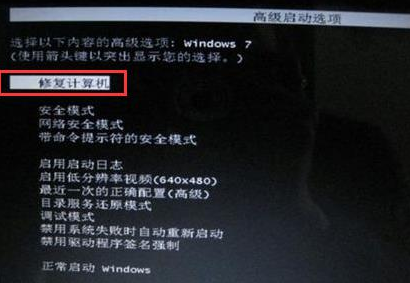
戴尔电脑图解1
选择最后一个Dell DataSafe还原和紧急备份
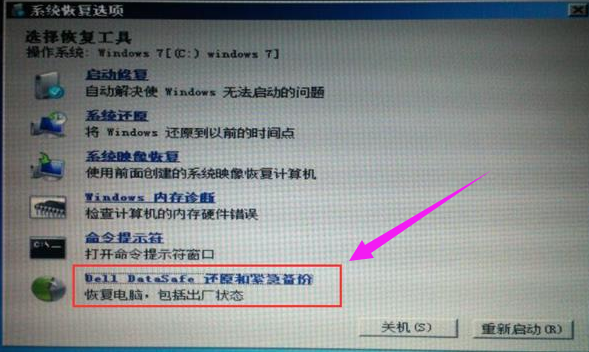
笔记本电脑图解2
进入“Dell DataSafe 还原与备份”后,点击“选择其他系统备份和更多选项”并进入下一步
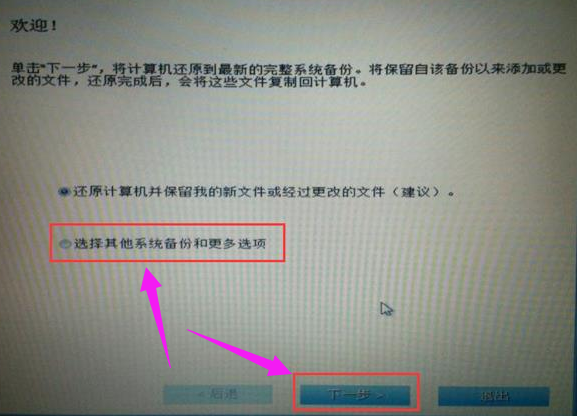
笔记本电脑图解3
点击还原我的计算机,点击:下一步

恢复系统电脑图解4
这时就会看到购机之初技术人员为我们备份的系统映像文件了,我们点击选择该映像,并选择下一步进行恢复出厂预装系统
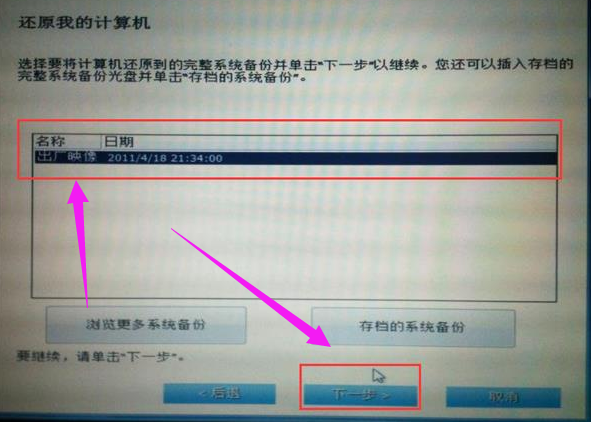
恢复系统电脑图解5
以上就是戴尔笔记本恢复出厂设置的操作步骤了。